आप अपने व्हाट्सएप पर इतने संदेश भेजते हैं कि उन सभी को गिनना व्यावहारिक रूप से असंभव है। आपके द्वारा भेजे या प्राप्त किए गए अधिकांश संदेश शायद इतने महत्वपूर्ण नहीं हैं कि आप उन्हें इस तरह लेबल करना चाहते हैं।
लेकिन, कई बार आपको ऐसी जानकारी वाला संदेश प्राप्त होता है जिसे आप तुरंत एक्सेस करना चाहते हैं। यहीं से व्हाट्सएप के तारांकित संदेश आते हैं। जैसे ही आप ऐप खोलते हैं यह दिखाई नहीं देता है, लेकिन उन तक पहुंचना त्वरित है।
व्हाट्सएप मैसेज को कैसे स्टार करें
व्हाट्सएप में एक खोज विकल्प है जो आपको अपनी बातचीत में विशिष्ट शब्द या वाक्यांश खोजने की अनुमति देता है। लेकिन, उस टूल को खोजने के साथ भी, विशेष संदेश काफी चुनौतीपूर्ण हो सकते हैं। व्हाट्सएप में एक संदेश को अभिनीत करके, आप उस संदेश को एक चुनिंदा सूची में अलग रख देते हैं, जहां वे बाद के लिए सहेजे जाएंगे।
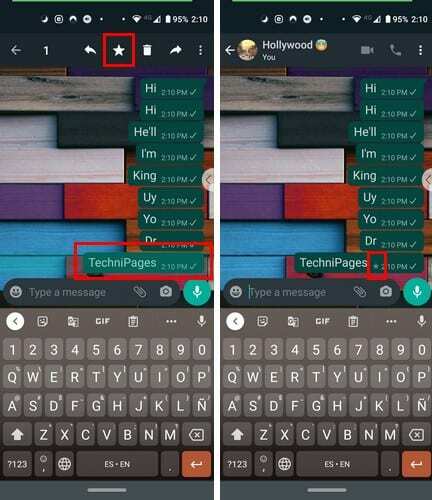
किसी संदेश को तारांकित करने के लिए, संदेश को देर तक दबाकर रखें। शीर्ष पर, ट्रैश आइकन के बाईं ओर, आपको प्रारंभ आइकन दिखाई देगा। स्टार पर टैप करें, और आप देखेंगे कि आपके द्वारा चुने गए संदेशों से स्टार कैसे तैरता है। संदेश के दाईं ओर, आपको एक तारा भी दिखाई देगा जो दर्शाता है कि इसे सही ढंग से सहेजा गया था।
आपके द्वारा सहेजे गए तारांकित संदेश को देखने के लिए, व्हाट्सएप के मुख्य पृष्ठ पर जाएं और ऊपर दाईं ओर स्थित बिंदुओं पर टैप करें। तारांकित संदेश विकल्प पर टैप करें, और आप उन सभी संदेशों की सूची देखेंगे जिन्हें आपने तारांकित किया है।
तारांकित व्हाट्सएप संदेशों को कैसे मिटाएं
जब कोई संदेश अब इतना महत्वपूर्ण नहीं रह गया है कि आप उसे तारांकित सूची में रखना चाहते हैं, तो इसे मिटाने का समय आ गया है। आप उन संदेशों को दो तरीकों से मिटा सकते हैं। आप सीधे चैट में संदेश को देर तक दबा सकते हैं; यह अंदर है और इसके पार की रेखा के साथ तारे पर टैप करें या यदि आप संदेश को पूरी तरह से मिटाना चाहते हैं, तो ट्रैश आइकन पर टैप करें।
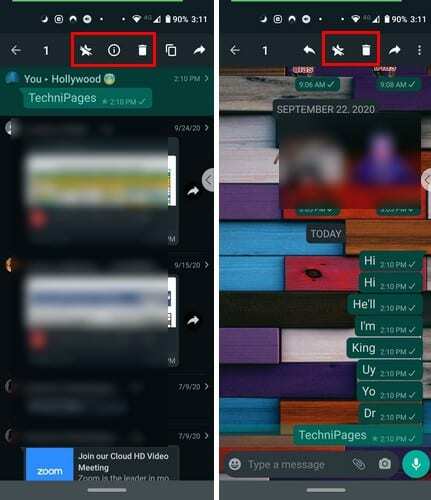
संदेश को सीधे तारांकित सूची से मिटाना भी संभव है। ऐप के मेन पेज में ऊपर दाईं ओर दिए गए डॉट्स पर टैप करें और पर जाएं तारांकित संदेश—लंबे समय तक दबाएं संदेश पर और उस पर रेखा के साथ तारे पर टैप करें।
जब तक आप तारांकित संदेशों की सूची में हैं, तब तक आप अन्य कार्य भी कर सकते हैं। उदाहरण के लिए, किसी संदेश को देर तक दबाए रखने के बाद, ऊपर दाईं ओर स्थित बिंदुओं पर टैप करें, और आपको संदेश भेजने वाले व्यक्ति को संदेश भेजने का विकल्प मिलेगा। यह तब उपयोगी होता है जब आपको उस व्यक्ति से संदेश या फ़ाइल के बारे में कुछ पूछने की आवश्यकता होती है।
आपको आगे की ओर इशारा करते हुए एक तीर का आइकन भी दिखाई देगा। इस विकल्प पर टैप करें, और आप संदेश को अग्रेषित कर सकते हैं। उदाहरण के लिए, यदि आप उस फ़ाइल को Google ड्राइव पर ले जाना चाहते हैं, तो शेयर विकल्प भी होने वाला है।
निष्कर्ष
आप WhatsApp पर मिलने वाली किसी भी चीज़ को तारांकित संदेश के रूप में सहेज सकते हैं. चाहे वह टेक्स्ट मैसेज हो या इमेज, वही चरण लागू होते हैं।